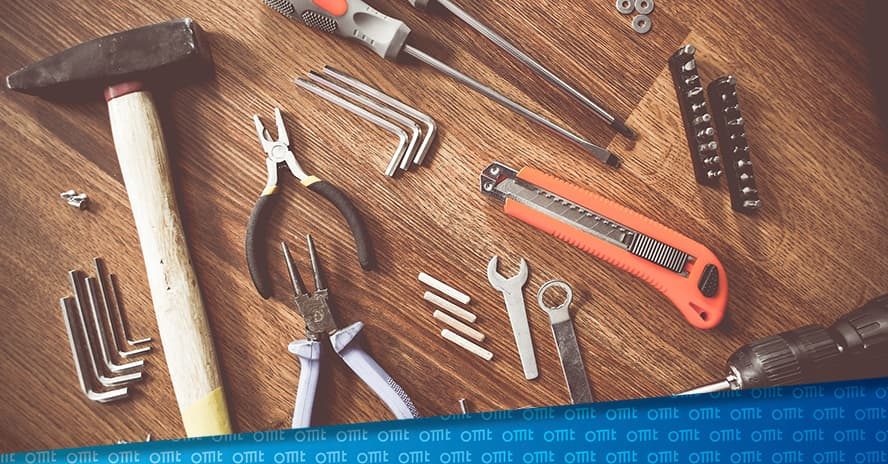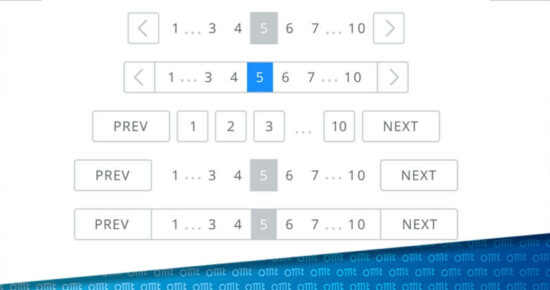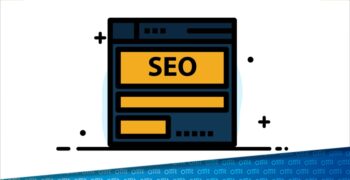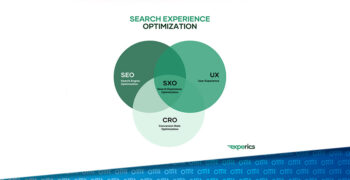Ohne Suchmaschinenoptimierung geht heutzutage nichts mehr im Web, das ist mittlerweile allgemein bekannt. Um eure Seite zu optimieren oder zu checken, was die Konkurrenz so macht, brauch ihr nicht immer teure Profi-Tools. Einige kostenlose Browser Plugins können bei der Optimierung helfen, welche das sind, erfahrt ihr hier!
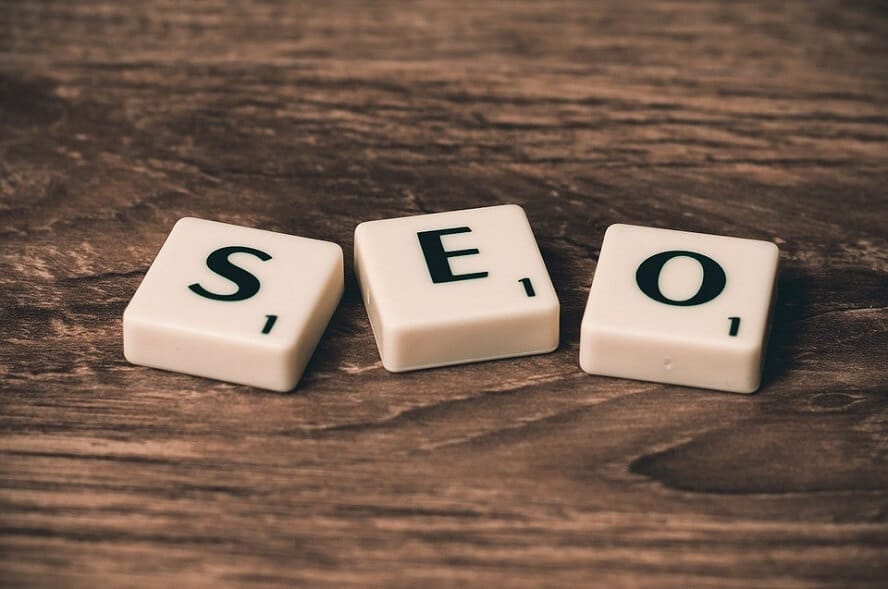
SEO ist heutzutage ein wichtiger Teil des Online Marketings und sollte sowohl von großen Unternehmen, als auch von kleinen Websitebetreibern genutzt werden. Bildquelle: FirmBee / pixabay.com
1. SeeRobots – Das kleine aber feine SEO Plugin
SeeRobots ist ein Plugin das im Grunde genommen genau das bietet, was der Name verspricht. Ihr seht die Robots-Tag-Angaben, also ob eine Seite auf follow oder nofollow, index oder noindex gestellt ist. Auf diese Weise lässt sich schnell und einfach feststellen, ob eine Website und deren Links von Suchmaschinen wie Google berücksichtigt werden.
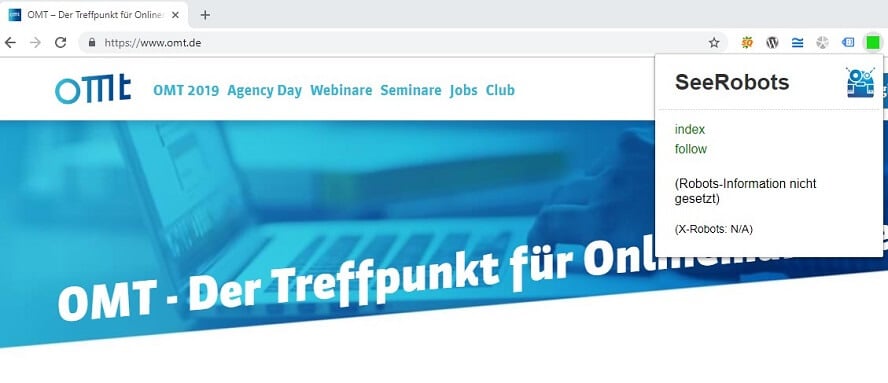
Die Startseite von omt.de ist sowohl auf follow als auch auf index gesetzt, sie wird also voll von den Suchmaschinen berücksichtigt.
Ein grünes Quadrat bedeutet die Seite ist sowohl indexierbar als auch mit dem Robots-Tag follow versehen. Ein rotes Quadrat bedeutet das Gegenteil, ein zweifarbiges Quadrat bedeutet die Seite ist entweder auf nofollow oder noindex gesetzt. Das Plugin ist sowohl für Chrome als auch für Firefox verfügbar.
2. Link Research SEO Toolbar
Die SEO Toolbar von Link Research Tools hat einiges zu bieten, sie erkennt verschiedene Metriken einer Seite oder Domain. Die Toolbar zeigt:
- Wie erfolgreich eine Seite in den Sozialen Medien ist
- Wie hoch das User Engagement ist
- Die stärksten Seiten, gerankt nach Keywords
- Zudem werden schon früh drastische Änderungen im Linkprofil erkannt.
Der Buzz zeigt wie erfolgreich eine Seite in Social Media ist. Es ist eine Zusammenführung aller Social Media Signale von Impactana, die in Shares oder Likes geteilt werden.
Das User Engagement ist unter Impact zu finden. Der Wert ist eine Kombination aus verschiedenen leistungsstarken Metriken. Darunter zum Beispiel die Anzahl der Backlinks, die Anzahl der Kommentare, die Anzahl der Klicks oder die Anzahl der Views und Downloads.
Die Toolbar ist sowohl für Google Chrome, als auch für Firefox verfügbar und kostenfrei. Sie kann entweder auf einer geöffneten Seite eingeblendet werden oder auch den Suchergebnisseiten.
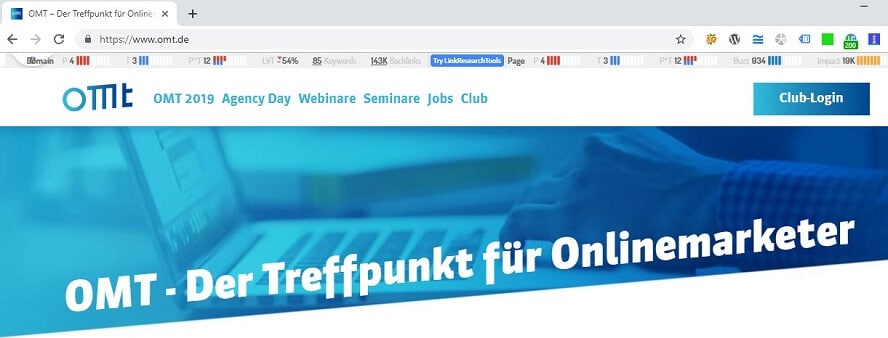
Die Link Research SEO Toolbar wird auf einer Webseite im oberen Bereich angezeigt.
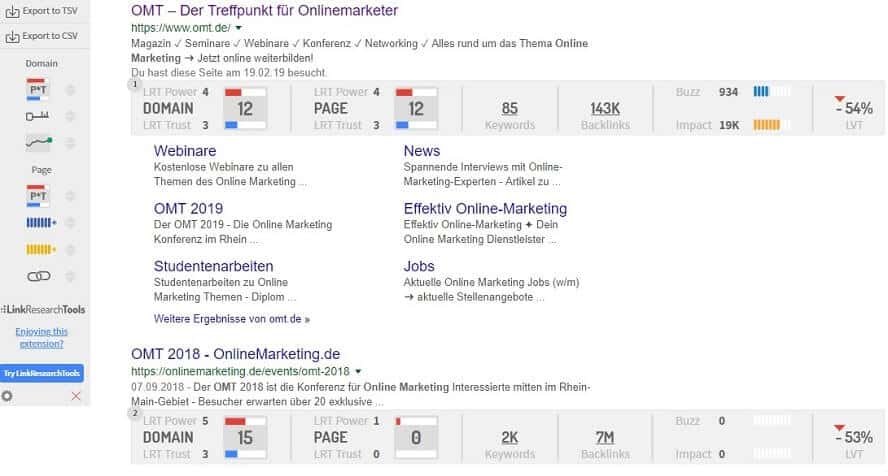
Auf den Suchergebnisseiten von Google wird die Link Research SEO Toolbar unter den Suchergebnissen angezeigt. Zudem stehen auf der linken Seite Optionen zum Export der Daten zur Verfügung.
Neben dem Buzz, dem Impact, den stärksten Seiten einer Domain und der frühzeitigen Erkennung von drastischen Veränderungen im Linkprofil zeigt die Toolbar auch den LRT Power*Trust. Dieser Wert setzt sich aus der LRT Power und dem LRT Trust zusammen. Die LRT Power ist eine Metrik, die anhand von Stärke und Anzahl der Backlinks die Stärke einer Domain oder Seite bewertet. Die Qualität der Backlinks kann mit Hilfe des LRT Trust bewertet werden. Eine Metrik, die das vererbte Vertrauen von vertrauenswürdigen Seiten berechnet, um die Qualität zu bewerten.
3. Link Redirect Trace – Das Tool für Redirects
Das Link Redirect Tool stammt von den Entwicklern der Link Research Tools. Wie der Name schon vermuten lässt, könnt ihr mit dem Tool eure Redirects checken. Das Link Redirect Trace Plugin zeigt die Geschwindigkeit eurer Redirects sowie diverse Off-Page Werte. Zu den Off-Page SEO Werten zählen der LRT Page Trust und die LRT Page Power, die auch in der Link Research SEO Toolbar angezeigt werden. Zudem zeigt das Plugin die Anzahl der Backlinks jeder Seite, die zur Weiterleitungskette gehört. Weiterhin zeigt das Link Redirect Trace den Status einer Website, zum Beispiel einen 301-Status oder einen 404-Status. Auch die Robots-Tag-Angaben sowie Canonicals, die auf die Seite selbst verweisen, können über das Plugin erkannt werden.
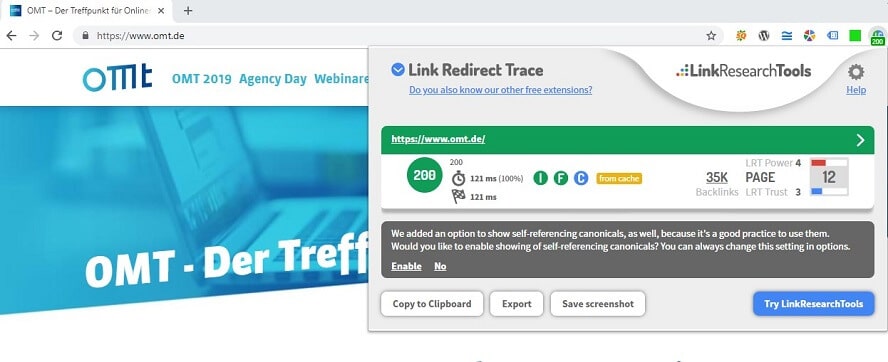
Die Werte des Link Redirect Trace Plugins erscheinen beim Klicken auf das zugehörige Symbol neben der Adressleiste im Browser.
Findet das Browser Plugin einen „Fehler“, erscheint ein Warndreieck im Symbol neben der Adressleiste. Sollte eine Seite nicht indexierbar sein, warnt das Link Redirect Trace Plugin, obwohl manche Seiten absichtlich nicht indexiert werden sollen.

Bei Fehlern zeigt das Link Redirect Trace Plugin ein Warnsymbol an.
Das Tools ist für Firefox und den Google Chrome verfügar.
4. SEO Quake – Das Browser-Plugin für eine schnelle Diagnose
SEO Quake ist eines der beliebtesten Browser Plugins, was wohl nicht zuletzt daran liegt, dass es kostenfrei ist. Zudem ist es für Chrome, Firefox und auch Opera verfügbar. Das Browser Plugin zeigt verschiedene SEO-Metriken in den Suchergebnisseiten und auf einer Webseite. In den SERPS werden die Metriken, zum Beispiel das Domainalter, unter den Suchergebnissen angezeigt. Zudem findet ihr am linken Rand, wie bei der Link Research SEO Toolbar, Optionen zum Exportieren des gesamten Berichts. Oberhalb der Suchergebnisse wird die Konkurrenz zum gesuchten Keyword in Prozent angezeigt.
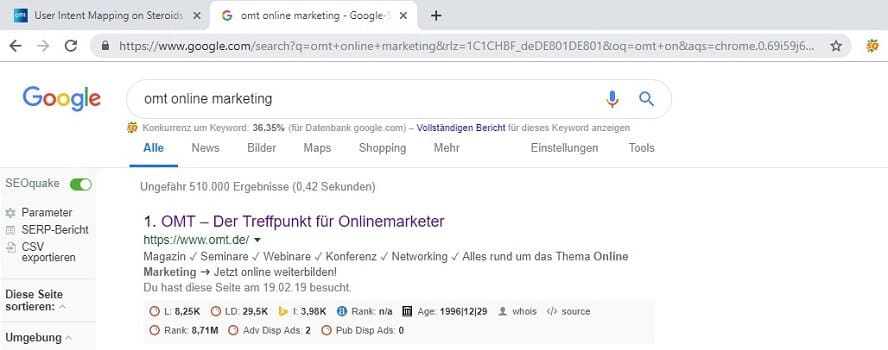
Das SEO Quake Browser Plugin lässt sich ganz leicht an- und abschalten.
Wollt ihr eine einzelne Seite analysieren genügt ein Klick auf das Plugin-Symbol neben der Adressleiste. Unter Diagnose öffnet sich ein neuer Tab mit einer entsprechenden Seitenanalyse. Hier sind unter anderem die Länge der URL, des Titles und der Meta-Description aufgeführt. Zudem zeigt die Diagnose, ob ein Canoncial gesetzt wurde, wie viele und welche Überschriften vorhanden sind und ob alle Bilder auf der Seite über ALT-Attribute verfügen. Folgende weitere Angaben lassen sich aus der SEO Quake Analyse ablesen:
- Das Verhältnis von Text und HTML-Code, sowie ein Verbesserungsvorschlag, falls dieses nicht ideal ist.
- Das Vorhandensein eines Schema.org
- Ob eine AMP-Version der Seite vorhanden ist, die vor allem im Bezug auf mobile first wichtig ist.
- Das Vorhandensein einer robots.txt-Datei und einer XML-Sitemap.
- Ob die Spare der Website angegeben wurde.
- Die Einbindung von Google Analytics.
Neben einer Diagnose bietet das SEO Quake Plugin die Möglichkeit interne sowie externe Links der Seite zu überprüfen. Sowohl bei den internen als auch bei den externen Links könnt ihr ablesen ob diese auf follow oder no-follow gesetzt sind. Unter dem Menüpunkt Seiteninfo sind die wichtigsten Daten auf einen Blick ersichtlich.
5. Der Google Tag Assistant – Ein Assistent für deine Optimierung
Auch der Google Tag Assistant ist wie die oben genannten Plugins kostenlos, allerdings steht er nur für Google Chrome zur Verfügung. Das Plugin bietet einen einfachen und schnelle Check der auf einer Seite verwendeten Tags. Ihr könnt nicht nur sehen welche Tags verwendet werden, sondern auch, ob diese einwandfrei funktionieren. Entdeckt der Google Tag Assistent einen Fehler, liefert er direkt einen passenden Verbesserungsvorschlag. Folgende Tags werden von dem Browser Plugin überprüft:
- Google Analytics (ga.js und dc.js)
- AdWords Remarketing (legacy und new remarketing tag)
- AdWords Conversion Tracking
- Doubleclick Floodlight
- Google Tag Manager
Das Icon des Google Tag Assistant Plugins ändert je nach Status der erfassten Tags die Farbe. Die Zahl die im Icon des Plugins angezeigt wird gibt die Anzahl der gefundenen Tags an. Ein blaues Icon steht für funktionierende Tags, für die aber trotzdem Verbesserungsvorschläge bestehen. Tags die einwandfrei funktionieren und korrekt implementiert sind werden durch en grünes Icon angezeigt. Ist das Plugin-Icon rot, gibt es mindestens einen Tag, der einen kritischen Implementierungs-Fehler hat.
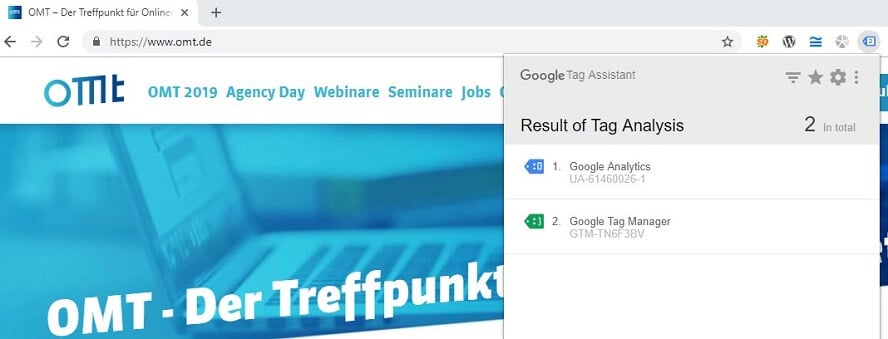
Der Google Tag Assistant ist ein sehr anschauliches Browser-Plugin, das vor allem bei der Verwendung des Google Tag Managers von großem Nutzen sein kann.
SEO Browser-Plugins ersetzen keinen SEO
Es gibt zahlreiche hilfreiche SEO Browser-Plugins, die wertvolle Informationen liefern können. Allerdings braucht jedes Plugin einen fähigen SEO, der die Daten interpretieren und das Ergebnis anwenden kann. Vor allem als Anfänger kann es schnell passiere, dass ihr euch in einem Meer aus Daten und verschiedenen Werten verliert. Die erste Frage in Bezug auf SEO Plugins sollte sein „Brauche ich dieses Plugin wirklich?“, denn häufig wirken Plugins im ersten Moment sinnvoll und liefern am Ende gar nicht die gewünschten Daten.
Sind Daten und Werte gesammelt, müssen sie auf die richtige Weise interpretiert werden. Nicht jeder Fehler, den ein Plugin findet, ist auch wirklich ein Fehler. Das beste Beispiel hierfür ist die Indexierbarkeit einer Seite. Die meisten SEO Browser-Plugins, die auf Indexierbarkeit prüfen, melden einen Fehler, wenn eine Seit von den Suchmaschinen nicht indexiert werden kann. Allerdings ist das bei Seiten wie dem Impressum und der Datenschutzerklärung nicht erwünscht und aus diesem Grund kein Fehler.
Außerdem ist die Analyse einer Website nur ein Teil der Suchmaschinenoptimierung. Genau hierbei können Plugins helfen. Alle Arbeit, die auf die Analyse folgt, kann allerdings nicht von den Plugins erledigt werden. Erkenntnisse und Handlungsbedarf die durch die Plugins aufgedeckt werden, müssen sinnvoll in die Tat umgesetzt und auf die Website angewendet werden.
Sie sehen gerade einen Platzhalterinhalt von YouTube. Um auf den eigentlichen Inhalt zuzugreifen, klicken Sie auf die Schaltfläche unten. Bitte beachten Sie, dass dabei Daten an Drittanbieter weitergegeben werden.
Mehr Informationen